xmind8制作思维导图的时候,除了使用自带的模板以外,还可以自己设计模板样式,下面我们就来看看详细的教程。
1、打xmind8,制作导图,可先输入内容;
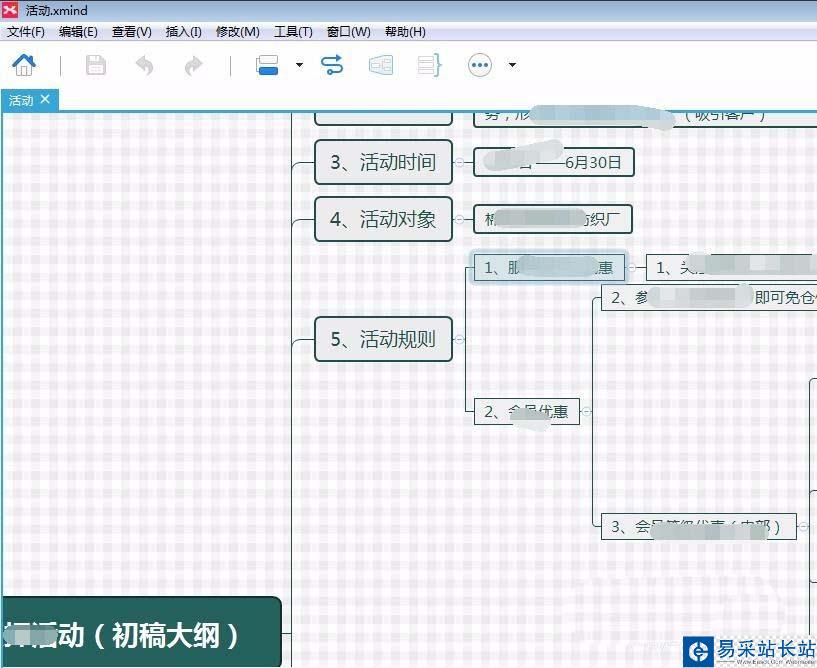
2、 在工具菜单栏中,选择提取风格;
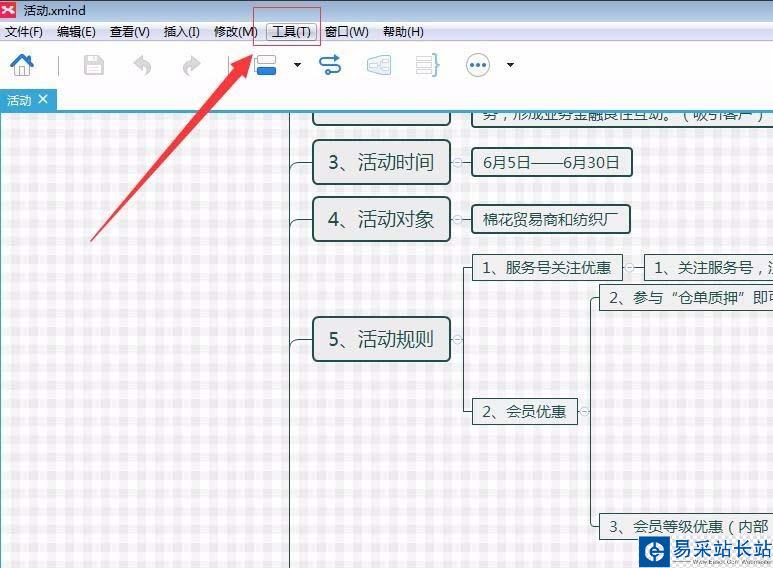
3、选择之后,会跳转一个风格编辑器;
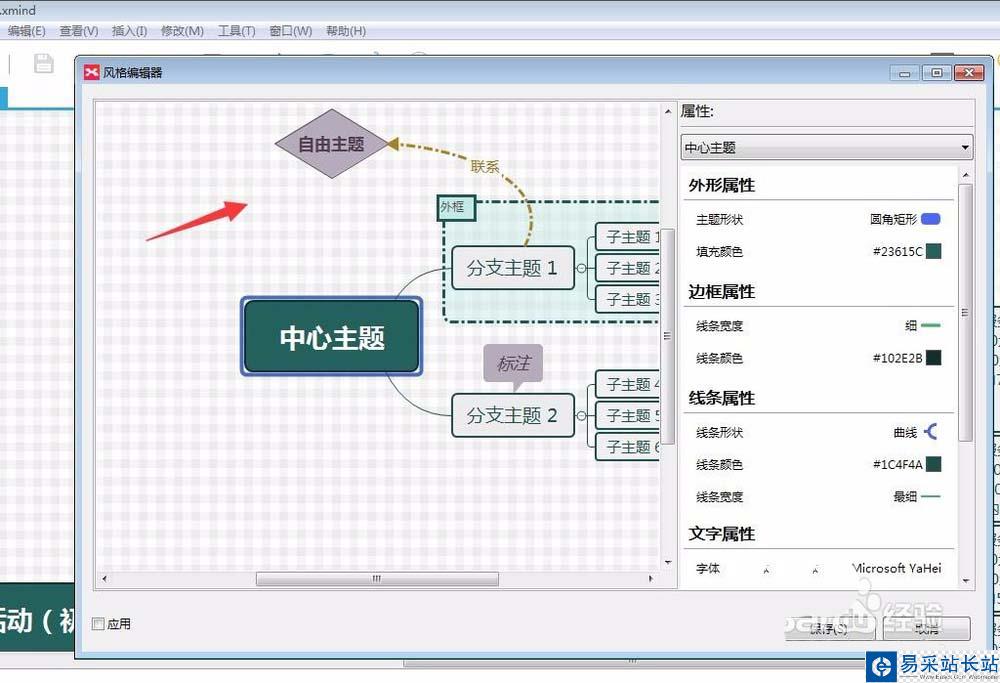
4、可根据自己的设计风格,选择每一个主题的风格;选中需要修改的主题,在左边的格式中调整字体,边框等属性;
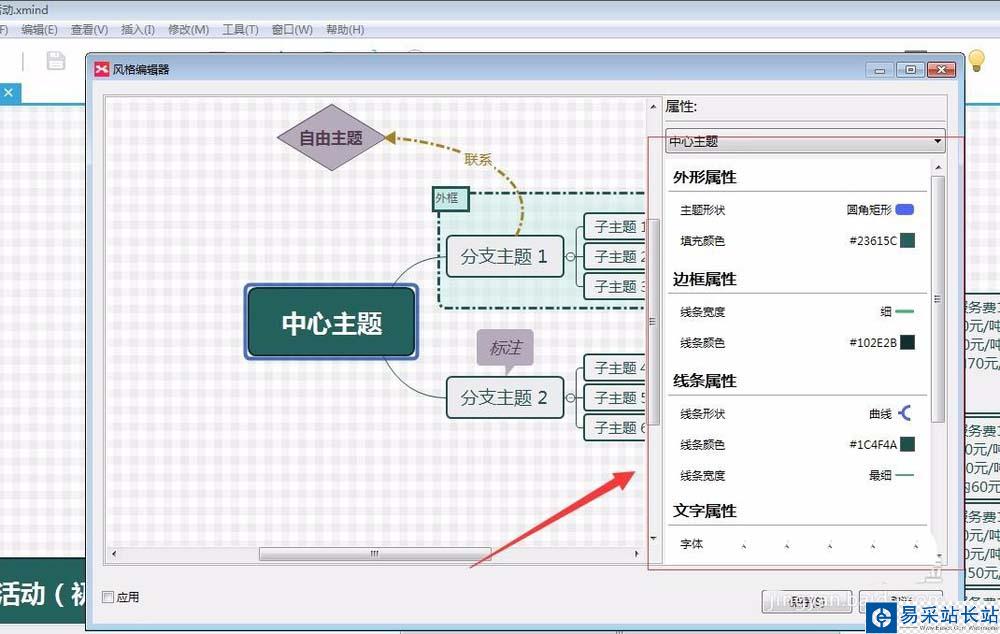
5、风格设计好之后,点击确认就可以,确认之后没有任何提示,但是想要找到之前设计的模板,只需要在新建导图的时候,就可以找到;选择新建思维导图的类型;
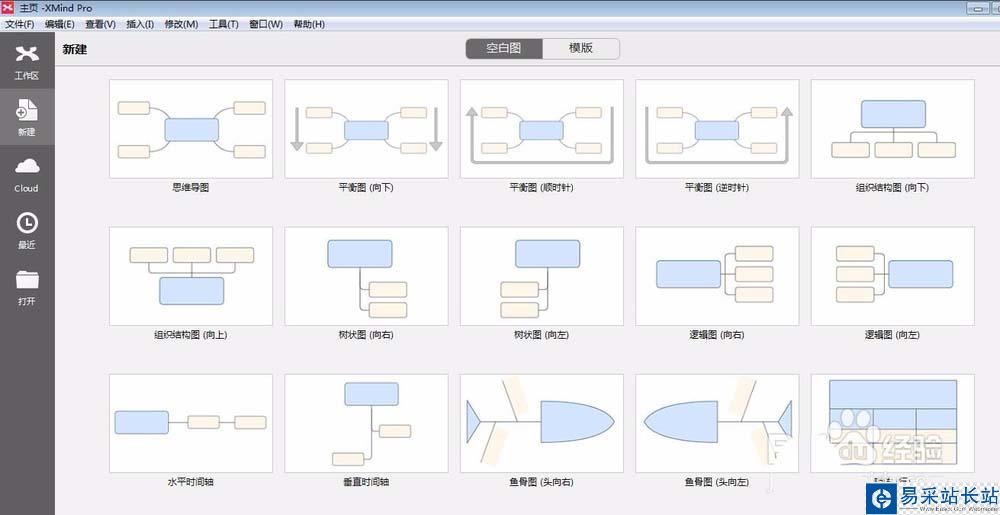
6、确定思维导图类型之后,在风格中找到,找到之后,选择风格即可,新建的导图就是自己设计的风格。
以上就是xmind8中设计思维导图模板风格的教程,希望大家喜欢,请继续关注错新站长站。
相关推荐:
XMind思维导图无法保存该怎么办?
XMind8思维导图怎么使用模板绘图?
XMind思维导图中文版怎么创建和使用思维导图模板?
新闻热点
疑难解答